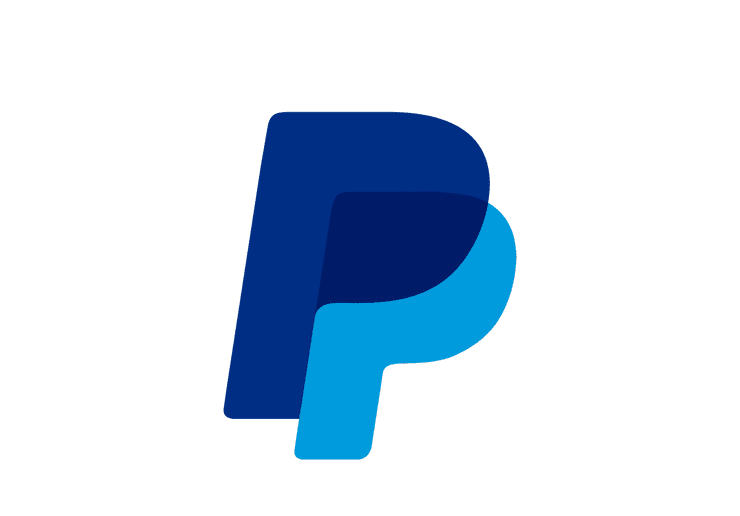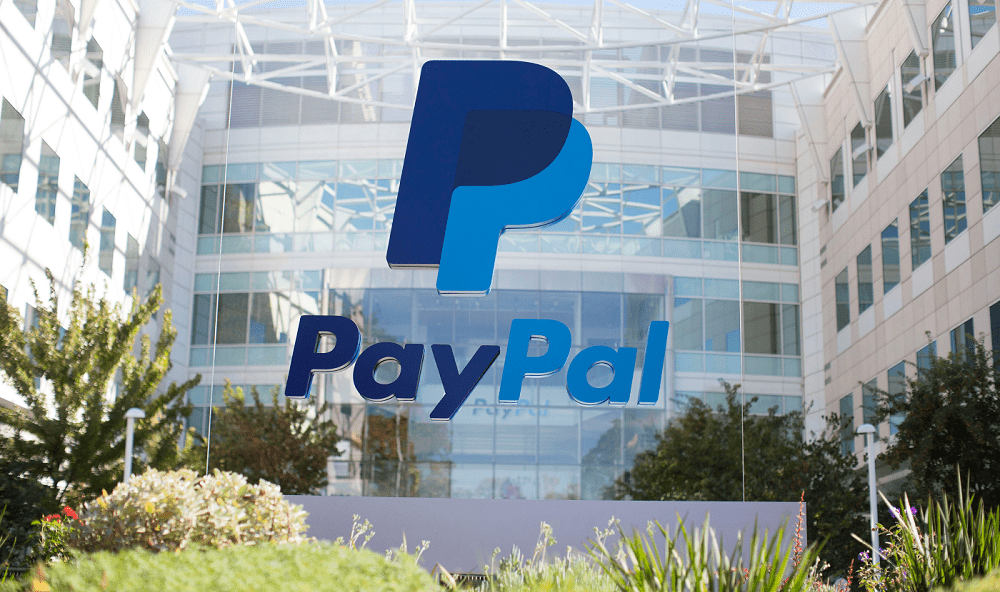Hvad kan jeg gøre, hvis jeg ikke kan logge ind på min PayPal-konto?

Hvis du ikke kan logge ind på PayPal, skal du rydde din browsers cache og cookies, deaktivere din VPN eller bruge en anden browser.
I en verden fyldt med internationale køb, online shopping og bankkonti er det ikke så nemt at holde tingene enkle og sikre – ikke når cybertrusler lurer rundt om hvert hjørne. Sikre online transaktioner er et must for velrenommerede onlinehandlere – det er her PayPal kommer ind i billedet.
Et af de mest populære og sikre online betalingsværktøjer, der findes, er PayPal. For at tilmelde sig skal brugere oplyse deres navn, adresse, en e-mailadresse og et gyldigt telefonnummer. Alle over 18 år kan oprette en konto og bruge den til at betale online.
Før de kan sende penge, skal brugerne dog angive en pengekilde – dette kan være en tilknyttet bankkonto, et tilknyttet kreditkort eller et tilknyttet betalingskort. Linking sker ved at PayPal enten debiterer eller krediterer den angivne betalingskilde med et lille beløb - brugeren indtaster det nøjagtige beløb på webstedet for at bekræfte deres ejerskab af kontoen.
En anden måde at betale med PayPal er via PayPal-saldo. Hvis en anden bruger sender penge, kan de bruges til at betale i stedet for en tilknyttet betalingsmetode. For at kunne sende og modtage penge (og for at have en PayPal-saldo) er det at bekræfte den e-mailadresse, som kontoen er registreret under.
Dette gøres ved at klikke på et link i en bekræftelsesmail modtaget fra PayPal.
Uanset hvilken betalingsmetode en bruger bruger eller linker, kan de så bruge PayPal til alle mulige aktiviteter – herunder oprettelse og afsendelse af fakturaer, pengepuljer og mere. PayPal tilbyder også virksomhedskonti til erhvervskunder.
At have en sådan konto giver brugerne mulighed for at acceptere kreditkortbetalinger og give medarbejderne begrænset adgang til kontoen. For de fleste brugere vil en privat konto fungere fint. Transaktionsgebyrer er de samme for alle kontotyper - den eneste forskel er formålet med brugen.
Tip: Brug af PayPal er ikke en garanti for, at du er sikker, når du betaler online. Vær altid forsigtig og send ikke penge til nogen, medmindre du kender dem/stoler på dem. PayPal-svindel er almindelige. Giv aldrig nogen dine loginoplysninger og adgangskode!
Hvis du ikke kan logge ind på PayPal, skal du rydde din browsers cache og cookies, deaktivere din VPN eller bruge en anden browser.
I en verden fyldt med internationale køb, online shopping og bankkonti er det ikke så nemt at holde tingene enkle og sikre – ikke når cybertrusler
PayPal er en enorm online betalingsudbyder. Som en konto, der involverer håndtering af dine penge, vil du sikkert gerne holde så på toppen af dens sikkerhed som
For at løse video lag problemer på Windows 11, opdater dine grafikdrivere til den nyeste version og deaktiver hardwareacceleration.
Vi har brugt lidt tid med Galaxy Tab S9 Ultra, og den er den perfekte tablet til at parre med din Windows PC eller Galaxy S23.
Lær hvordan du fremhæver tekst med farve i Google Slides appen med denne trin-for-trin vejledning til mobil og desktop.
Mange nyhedsartikler nævner det "mørke web", men meget få diskuterer faktisk, hvordan man får adgang til det. Dette skyldes hovedsageligt, at mange af de hjemmesider, der findes der, huser ulovligt indhold.
Indstil timere til Android-apps og hold brugen under kontrol, især når du har vigtigt arbejde, der skal gøres.
At vide, hvordan man ændrer privatlivsindstillingerne på Facebook på en telefon eller tablet, gør det lettere at administrere din konto.
Lær alt om PIP-tilstand i Google Chrome, og hvordan du aktiverer det for at se videoer i et lille billede-i-billede-vindue, ligesom du kan på dit TV.
Hav det sjovt i dine Zoom-møder med nogle sjove filtre, du kan prøve. Tilføj en halo eller se ud som en enhjørning i dine Zoom-møder med disse sjove filtre.
Opdag hvordan du nemt og hurtigt kan aktivere mørk tilstand for Skype på din Windows 11 computer på mindre end et minut.
Så, du har fået fat i denne slanke og kraftfulde enhed, og det er stort set alt, hvad du har drømt om, ikke? Men selv de bedste gadgets har brug for en pause.